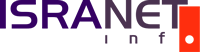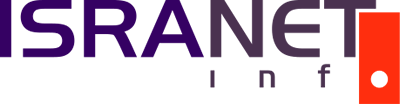Усовершенсвование ADSL-модема Samsung AHT-E300IL в ADSL-роутер
Технические характеристики и спецификация для Samsung AHT-E300IL
Интерфейс:

- Чипсет Conexant
- Стандарты ADSL: ITU-T G.DMT, G.LITE, ANSI T1.413 Issue2
- Встроенные протоколы PPPoE и PPPoA
Поддерживаемые функции:
- DHCP Server и Client
- Virtual Server (ALG: Application Layer Gateway)
- Возможность администрирования посредством FTP и Web
- NAPT (Network Address and Port Translation)
- IP routing (RIPv2) / Static Routing
- Встроенные протоколы PPPoE и PPPoA
>
Все эти функции отключены по умолчанию и после приобретения роутер функционирует лишь как ADSL-модем с поддержкой протокола PPPoE.
В комплект поставки входит установочный диск с драйвером PPPoE для Windows 9х и всеми необходимыми установками для подключения к ADSL. Но я рекомендую им не пользоваться, а установить протокол PPPoE при помощи нашего руководства. В Windows XP поддержка PPPoE уже встроена и необходимо лишь создать новое соединение при помощи этого протокола.
Ну а те кто желает воспользоваться всеми возможностями роутера необходимо проделать несколько изменений. Сразу же хочу предупредить — необходимо перепрошить firmware модема. Автор не несет никакой ответственности за ваше использование информации изложенной в данном руководстве . Вся ответственность за использование информации, а также последствия возлагаются только на вас.
Включаем роутер
- Прежде всего необходимо скачать новый firmware.
Скачать можно из одного из следующих источников:
http://diskin.staff.fresh.co.il
www.dynamode.co.il
Если по какой-либо причине ссылки перестанут работать, сообщите нам об этом и мы опубликуем новые источники для скачивания. - Подсоединяемся к модему при помощи броузера по адресу http://10.0.0.2 и заходим используя имя: admin и пароль : Bezeqwow
- Сначала необходимо обновить firmware. Для этого идем в Admin Privilege > Code Image Update > указываем директорию, в которую вы сохранили скачанный предварительно firmware и жмем Upload. Файл firmware должен быть с окончанием *.dlf, если вы скачали архив, не забудьте открыть его. Процесс будет продолжаться несколько минут, после чего необходимо перезагрузить модем.
- После успешного обновления все функции роутера становятся активными и необходимо их настроить. Пароль для входа в админ-панель также изменится на password, либо conexant.
Конфигурация роутера
- Заходим в админ-панель в раздел Configuration > WAN и устанавливаем следующие параметры:
VPI = 8
VCI = 48
Static IP = 0.0.0.0
Subnet Mask = 0.0.0.0
ENCAPSULATION = PPPoA VC-Mux
Username = user@IyourISP
Помните, что имя пользователя должно быть вида user@IyourISP, т.е. также, как если бы вводили его при обычном подключении через ADSL-модем.
В поле Password вводите ваш пароль, который получили у провайдера.
Не забудьте поставить галочку на Automatic Reconnect. В случае обрыва связи вам не придется каждый раз заходить в настройки и переподключаться. - Заходим в раздел Configuration > LAN и устанавливаем:
Отмечаем галочкой DHCP Server
DHCP address pool selection = System Allocated (если в вашей сети не больше 12 компьютеров)
User Mode = Multi-User - Заходим в раздел Configuration > NAT и устанавливаем значание NAT = NAPT
- Заходим в раздел Configuration > DNS и устанавливаем адреса DNS-серверов вашего провайдера. Полный список адресов можно найти здесь.
DNS Proxy Selection = Auto Discovery + User Configured Preferred DNS = первичный DNS вашего провайдера Alternate DNS = вторичный DNS вашего провайдера
- В разделе Admin Privilege -> Password Configuration можно установить права доступа для администраторов и пользователей. В домашеней сети эту опцию можно опустить.
- Теперь заходим в раздел Admin Privilege -> Misc. Configuration и устанавливаем следующие параметры:
HTTP Server = Disabled
Разумеется, если вы хотите открыть HTTP или FTP сервер, то необходимо разрешить соответствующие настройки. В данном руководстве мы не рассматриваем эти опции.
FTP Server = Disabled
TFTP Server = Disabled
DNS Proxy = Enabled
DHCP Relay = Disabled
PPP Connect On
WAN Access = Enabled - После того, как со всеми основными настройками покончено, необходимо сохранить их. Для это жмем на Configuration > Save Settings
Дополнительные настройки
По идее, после того как вы выполнили все предыдущие пункты этого руководства, вы уже можете использовать ваш Samsung в роли роутера и подключать дополнительные компьютеры в сеть. Но, каждый уважающий себя администратор (даже если вы сам себе администратор) сперва должен построить необходимую защиту и отконфигурировать порты.
Заходим в раздел Configuration > Virtual Server и начинаем прописывать все необходимые настройки портов
ID = порядковый номер (начнем с 1 и т.д.)Эти настройки необходимы при условии, что вы НЕ используете DHCP-сервер и у каждого компьютера в вашей сети установлен внутренний IP-адрес.
Public Port = Внешний порт
Private Port = Порт к которому вы хотите обратиться на компъютере в вашей сети
Port Type = Подходящий протокол (TCP или UDP)
Host IP Address = Внутренний IP адрес компьютера в вашей сети.
Наиболее полный список портов вы можете посмотреть в нашем разделе «Технологии»
Как альтернатива, вы можете отменить индивидуальные настройки и направлять все запросы на определенный IP-адрес. Эта опция возможна, если у вас подключен всего лишь один компьютер. Для включения этой опции зайдите в раздел Admin Privilege > Misc. Configuration
DMZ = Enabled
DMZ Host IP = Внутренний IP адрес компьютера
Настройка компьютеров-клиентов в сети
В этом руководстве мы рассматривали опцию использования роутера Samsung как DHCP-сервер. В этом случае, необходимо настроить сетевые карты всех клиентов в сети на автоматическое получение IP. DNS также можно оставить на автомате. В редких случаях может понадобиться прописывать адрема DNS провайдера вручную на машинах-клиентах.
Для маленьких сетей целесообразно устанавливать для каждого клиента IP-адрес вручную. В этом случае вы начинаете устанавливать адреса начиная с 10.0.0.3 , маска 255.0.0.0 и Default Gateway 10.0.0.2
Помните, что некоторые программы (такие как eMule, eDonkey, Web-серверы, FTP-серверы и другие) не будут работать до тех пор пока вы не настроите доступ для них через файервол и NAT/PAT
Источник: Gal Diskin
Перевод: IsraNET